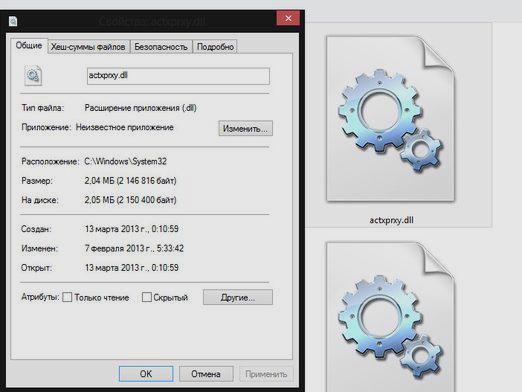Как да архивирам файл?

Първо, нека разберем какво имате нуждаархивните файлове и начина на протичане на процеса на архивиране и след това ще помислим как да архивираме файла. В дълга статия в компютърно списание, архиваторът на програмата е подходящо наречен "файлов екстрактор". В действителност, по време на архивирането, всички ненужни дублирани знаци ("вода се изстискват") се премахват от файла и в резултат на това размерът на файла става по-малък. Но, разбира се, след това файлът не може да бъде прочетен или използван, докато не бъде преобразуван в оригиналния формат или разкопаван. Каква "вода" премахваме от файла с помощта на архиватора и колко е тази "вода" изобщо там?
От какво се основава архиваторът?
Всички съвременни архиватори се основават на два класически алгоритми за архивиране - алгоритъма Huffman и алгоритъма Lempel-Ziv.
- Принципът на първия алгоритъм е, както следва: Изчислява се кои символи се срещат по-често в текста и кои са по-рядко срещани. Общите символи се заменят с по-кратки последователности от битове и в резултат на това количеството текст се намалява след архивиране.
- Алгоритъмът на Lempel-Ziv се състои от следното: ако последователност от байтове вече е намерена в преди това обработения текст, тогава на следващата среща тази последователност се заменя с връзка, сочеща към предишното местоположение на последователността.
WinZip и WinRar
Добре, ние разбрахме теорията. Време е да продължим да практикуваме. Как и как да архивирате файл? Има много архиватори, нови и древни. Най-популярните сред нас са WinZip и WinRar. Както подсказва името, тези програми се разработват под Windows, имат удобен интерфейс и обикновено употребата им не създава големи трудности.
Помислете за интерфейса на WinRar. Когато стартирате архиватор, ние може да видите списък на файловете в текущата директория, както и бутони за менюто: "Добавяне", "Дръпни в ..", "тест", "Преглед", "Изтриване", "Търсене", "магистър", "Информация" , "Коригирай". За начинаещи ще бъде много полезно бутона "Wizard", когато се натисне, в режим на диалог, той може да се опаковат файл / файлове към архив, декомпресира архива. Но използването на този режим ще отнеме малко повече от използването на бутоните "Добавяне" и "Извличане към ..". За да работите с тези бутони, първо трябва да изберете файл или файлове. С бутона "Добави" ще подредим избраните файлове в архива. То може да бъде или добавяне на файлове към съществуващ архив, или създаване на нов архив. В същото време, като изберете подходящата опция, ние можем да се създаде многотомни архиви, за да изпратите на няколко електронни писма, например. Използвайте "екстракт .." ние разопаковането ние се интересуваме от файловете от архива на зададената директория. бутон "Тест" ви позволява да проверите файла за щети, бутона "View" - видите съдържанието на даден файл в архива, щракнете върху "Изтриване" и "Намери", съответно, за да помогне намерите нужната снимка за този шаблон, или изтрийте ненужните файлове и архиви. Тези бутони обаче трябва да се използват много рядко.
Както вече писах, WinRar и WinZip работят под Windows OS семейство. И какво можете да използвате за други операционни системи?
Е, първо, има версии на същия WinRar и WinZipи за Linux, и за MacOS. В допълнение, MacOS вече поддържа zip архиви. За други архивни формати можете да препоръчите програмата Stuffit Deluxe.